Не найден kms сервер он работает фаервол его не блокирует aact
Обновлено: 07.07.2024
В процессе развертывания многие корпоративные клиенты настраивают службу управления ключами (KMS), чтобы включить активацию Windows в своей среде. Это простой процесс настройки узла KMS, после завершения которого клиенты KMS обнаруживают узел и пытаются выполнить активацию самостоятельно. Но что произойдет, если этот процесс не заработает? Что делать дальше? В этой статье описываются ресурсы, необходимые для устранения проблемы. Дополнительные сведения о записях журнала событий и сценарии Slmgr.vbs см. в техническом справочнике по активации корпоративных лицензий.
Общие сведения о KMS
Начнем с быстрого повторения материала об активации KMS. Служба KMS использует модель "клиент — сервер". По сути, она напоминает DHCP. Вместо передачи IP-адресов клиентам по их запросу KMS обеспечивает активацию продукта. Служба KMS также использует модель продления, в которой клиенты пытаются выполнить повторную активацию через равные промежутки времени. Существуют две роли: узел KMS и клиент KMS.
- На узле KMS работает служба активации. Именно он обеспечивает активацию в среде. Чтобы настроить узел KMS, необходимо установить ключ KMS из центра поддержки корпоративных лицензий (VLSC), а затем активировать службу.
- Клиент KMS — это операционная система Windows, которая развернута в среде и должна быть активирована. Клиенты KMS могут работать под управлением любого выпуска Windows, использующего активацию корпоративных лицензий. Клиенты KMS поставляются с предварительно установленным ключом, который называется универсальным ключом многократной установки (GVLK) или ключом установки клиента KMS. Наличие GVLK означает, что данная система — клиент KMS. Клиенты KMS используют записи SRV DNS (_vlmcs._tcp) для определения узла KMS. Затем клиенты автоматически пытаются обнаружить и использовать эту службу для самостоятельной активации. В течение 30-дневного льготного периода они пытаются выполнить активацию каждые два часа. После активации клиенты KMS пытаются продлевать активацию каждые семь дней.
При устранении неполадок, возможно, придется рассмотреть обе стороны (узел и клиент), чтобы выяснить, что происходит.
Узел KMS
Существуют две области, которые необходимо изучить на узле KMS. Сначала проверьте состояние службы лицензий на программное обеспечение узла. Во вторых, с помощью Просмотра событий проверьте наличие событий, связанных с лицензированием или активацией.
Сценарий Slmgr.vbs и служба лицензий на программное обеспечение
Чтобы просмотреть подробные выходные данные службы лицензий на программное обеспечение, откройте окно командной строки с повышенными привилегиями и введите в нем slmgr.vbs/dlv. На следующем снимке экрана показаны результаты выполнения этой команды на одном из узлов KMS в корпорации Майкрософт.
.jpg)
Ниже приведены наиболее важные поля для устранения неполадок. Искомые сведения могут быть разными в зависимости от устраняемой проблемы.
Сведения о версии. В верхней части файла выходных данных slmgr.vbs/dlv указана версия службы лицензий на программное обеспечение. Она может быть полезна для того, чтобы узнать, установлена ли актуальная версия службы. Например, обновления для службы KMS в Windows Server 2003 поддерживают разные ключи узла KMS. Эти данные можно использовать, чтобы оценить, является ли версия актуальной и поддерживает ли она ключ узла KMS, который вы пытаетесь установить. Дополнительные сведения об этих обновлениях см. в разделе Обновление для Windows Vista и Windows Server 2008 для KMS-активации расширения поддержки для Windows 7 и Windows Server 2008 R2.
Имя. Указывает выпуск Windows, установленный в системе узла KMS. Это может быть важно для устранения проблем с добавлением или изменением ключа узла KMS (например, чтобы убедиться, что этот ключ поддерживается в текущем выпуске ОС).
Описание. Здесь отображается установленный ключ. Используйте это поле, чтобы проверить, какой ключ использован для активации службы и подходит ли он для развернутых клиентов KMS.
License Status (Состояние лицензии). Это состояние системы узла KMS. Значение должно быть Лицензировано. Любое другое значение означает, что произошла ошибка и может потребоваться повторная активация узла.
Current Count (Текущее количество). Отображаемое число будет находиться в диапазоне от 0 до 50. Счетчик является накопительным для нескольких операционных систем. Он указывает количество допустимых систем, которые выполняли попытки активации в течение 30-дневного периода.
Если число равно 0, то либо служба была активирована только недавно, либо нет допустимых клиентов, подключенных к узлу KMS.
Значение счетчика не будет превышать 50, независимо от того, сколько допустимых систем имеется в среде. Это обусловлено тем, что задано кэширование только удвоенного максимального числа клиентов согласно политике максимального числа лицензий, возвращаемой клиентом KMS. Политика максимального числа лицензий на сегодняшний день задается клиентской ОС Windows, и для активации узла KMS требуется не менее 25 клиентов. Таким образом, максимальное число клиентов на узле KMS составляет 2x25, то есть 50. Обратите внимание на то, что в средах, содержащих только клиенты KMS для Windows Server, максимальное число клиентов на узле KMS составит 10. Это обусловлено тем, что порог для выпусков Windows Server равен 5 (а 2x5 равно 10).
Распространенная проблема, связанная с числом клиентов: в среде имеются активированный узел KMS и достаточное количество клиентов, но число клиентов не превышает единицу. Основная проблема заключается в том, что развернутый образ клиента настроен неправильно (sysprep /generalize) и в системах нет уникальных идентификаторов клиентского компьютера (CMID). Дополнительные сведения см. в разделах Клиент KMS и Текущее количество KMS не увеличивается при добавлении новой Windows Vista или Windows 7 на клиентских компьютерах в сети. Один из наших инженеров по эскалации технических проблем также описал эту проблему в блоге: KMS Host Client Count not Increasing Due to Duplicate CMID’S (Число клиентов KMS не увеличивается из-за одинаковых CMID).
Еще одна причина, по которой число может не увеличиться, заключается в том, что в среде слишком много узлов KMS, и количество клиентов распределено по всем ним.
Listening on Port (Ожидание передачи данных через порт). Для обмена данными с KMS используется анонимный RPC. По умолчанию клиенты используют TCP-порт 1688 для подключения к узлу KMS. Убедитесь, что этот порт открыт между клиентами KMS и узлом KMS. Вы можете изменить или настроить порт на узле KMS. Во время обмена данными узел KMS отправляет значение порта клиентам KMS. Если вы измените порт на клиенте KMS, то при подключении клиента к узлу значение порта будет перезаписано.
Нас часто спрашивают о разделе "Cumulative requests" (Совокупные запросы) в выходных данных slmgr.vbs /dlv. Обычно эти данные не помогают в устранении неполадок. Узел KMS хранит текущую запись состояния каждого клиента KMS, который пытается выполнить активацию или повторную активацию. Неудачные запросы указывают на клиенты KMS, которые не поддерживаются узлом KMS. Например, если клиент KMS для Windows 7 пытается выполнить активацию на узле KMS, который был активирован с помощью ключа KMS для Windows Vista, то активация завершится ошибкой. В строках "Requests with License Status" (Запросы с состоянием лицензии) описаны все возможные состояния лицензии: прошлые и текущее. С точки зрения устранения неполадок эти данные важны, только если это число не увеличивается должным образом. В этом случае должно расти число неудачных запросов. Это означает, что следует проверить ключ продукта, который был использован для активации системы узла KMS. Кроме того, обратите внимание на то, что значения совокупных запросов сбрасываются только при переустановке системы узла KMS.
Полезные события узла KMS
Идентификатор события 12290
Узел KMS регистрирует событие с идентификатором 12290, когда клиент KMS обращается к узлу для активации. Событие с идентификатором 12290 содержит значительный объем информации, которую можно использовать, чтобы выяснить, какого типа клиент обращался к узлу и почему произошла ошибка. Приведенный ниже сегмент записи события с идентификатором 12290 взят из журнала событий службы управления ключами узла KMS.
.jpg)
Описание события содержит следующие сведения.
- Минимальное число клиентов, необходимое для активации. Клиент KMS сообщает, что для активации число клиентов на узле KMS должно быть равно 5. Это означает, что это операционная система Windows Server, хотя и не указывается ее конкретный выпуск. Если клиенты не активируются, убедитесь, что на узле достаточное число клиентов.
- Идентификатор клиентского компьютера (CMID) . Это уникальное значение в каждой системе. Если это значение не является уникальным, значит, образ для дистрибутива был неправильно подготовлен (sysprep /generalize). Эта проблема проявляется на сервере службы KMS так: количество клиентов не увеличивается, даже если в среде их достаточно. Дополнительные сведения см. в разделе Текущее количество KMS не увеличивается при добавлении новой Windows Vista или Windows 7 на клиентских компьютерах в сети.
- Состояние лицензии и время до истечения срока состояния. Это текущее состояние лицензии клиента. Оно поможет вам отличить клиента, который пытается выполнить активацию впервые, от клиента, который пытается выполнить повторную активацию. Запись времени показывает, сколько еще клиент останется в этом состоянии, если ничего не изменится.
Если при устранении неполадок с клиентом не удается обнаружить на узле KMS соответствующее событие с идентификатором 12290, то клиент не подключается к узлу KMS. Ниже приведены некоторые причины, по которым может отсутствовать запись события с идентификатором 12290.
Клиенты KMS регистрируют два соответствующих события — с идентификаторами 12288 и 12289. Дополнительные сведения об этих событиях см. в разделе Клиент KMS.
Идентификатор события 12293
Еще одно значимое событие, которое следует искать на узле KMS, — событие с идентификатором 12293. Это событие означает, что узел не опубликовал необходимые записи в DNS. Эта ситуация вызывает сбои, и ее наличие необходимо проверить после установки узла и перед развертыванием клиентов. Дополнительные сведения о проблемах с DNS см. в статье Общие процедуры устранения неполадок с KMS и DNS.
Клиент KMS
На клиентах для устранения неполадок активации используются одни и те же инструменты (Slmgr и Просмотр событий).
Сценарий Slmgr.vbs и служба лицензий на программное обеспечение
Чтобы просмотреть подробные выходные данные службы лицензий на программное обеспечение, откройте окно командной строки с повышенными привилегиями и введите в нем slmgr.vbs/dlv. На следующем снимке экрана показаны результаты выполнения этой команды на одном из узлов KMS в корпорации Майкрософт.
.jpg)
Ниже приведен список наиболее важных полей для устранения неполадок. Искомые сведения могут быть разными в зависимости от устраняемой проблемы.
- Имя. Это значение указывает выпуск Windows, установленный в системе клиента KMS. Используйте его, чтобы убедиться, что версия Windows, которую вы пытаетесь активировать, может использовать KMS. Например, наша служба технической поддержки сталкивалась с инцидентами, в которых клиенты пытались установить ключ установки клиента KMS в выпуске Windows, не использующем активацию корпоративных лицензий, например Windows Vista Ultimate.
- Описание. Это значение — установленный ключ. VOLUME_KMSCLIENT указывает, что установлен ключ установки клиента KMS (или GVLK) (конфигурация по умолчанию для носителя для корпоративных лицензий) и что эта система автоматически пытается выполнить активацию с помощью узла KMS. Если вы видите что-то другое, например MAK, то вам потребуется переустановить GVLK, чтобы настроить эту систему в качестве клиента KMS. Можно вручную установить ключ с помощью команды slmgr.vbs /ipk <GVLK> (как описано в разделе Ключи установки клиента KMS) или использовать средство управления активацией корпоративных лицензий (VAMT). Сведения о том, как получить и испольщзовать VAMT, приведены в техническом справочнике по средству управления активацией корпоративных лицензий (VAMT).
- Partial Product Key (Частичный ключ продукта). Как и поле Name (Имя), эти сведения можно использовать, чтобы определить, установлен ли на компьютере правильный ключ установки клиента KMS (иными словами, что ключ соответствует операционной системе, установленной на клиенте KMS). По умолчанию правильный ключ содержится в системах, созданных с помощью носителя с портала центра поддержки корпоративных лицензий (VLSC). В некоторых случаях клиенты могут использовать активацию с помощью ключа многократной активации (MAK), пока в среде достаточное количество систем для поддержки активации KMS. На этих системах необходимо установить ключ установки клиента KMS, чтобы перевести их с использования MAK на использование KMS. Используйте VAMT для установки этого ключа и убедитесь, что применен правильный ключ.
- License Status (Состояние лицензии). Это значение показывает состояние системы клиента KMS. Для системы, которая была активирована с помощью KMS, это должно быть значение Licensed (Лицензировано). Любое другое значение может указывать на проблему. Например, если узел KMS работает правильно и клиент KMS не активируется (например, он остается в состоянии Grace (Льготный период)), возможно, клиент не может связаться с системой узла (например, из-за проблемы с брандмауэром, сбоя сети или чего-то подобного).
- Идентификатор клиентского компьютера (CMID) . Каждый клиент KMS должен иметь уникальный идентификатор CMID. Как упоминалось в разделе Узел KMS, распространена следующая проблема с количеством клиентов: в среде имеются активированный узел KMS и достаточное количество клиентов, но число клиентов не превышает 1. Дополнительные сведения см. в разделе Текущее количество KMS не увеличивается при добавлении новой Windows Vista или Windows 7 на клиентских компьютерах в сети.
- KMS Machine Name from DNS (Имя компьютера KMS из DNS). Это значение содержит полное доменное имя узла KMS, которое клиент успешно использовал для активации, и TCP-порт, используемый для связи.
- KMS Host Caching (Кэширование узла KMS). Окончательное значение указывает, включено ли кэширование. По умолчанию оно включено. Это означает, что клиент KMS сохраняет в кэше имя узла KMS, которое использовалось для активации, и непосредственно взаимодействует с этим узлом (вместо запроса DNS), когда наступает время повторной активации. Если клиент не может связаться с кэшированным узлом KMS, он отправляет запрос в DNS для обнаружения нового узла KMS.
Полезные события клиента KMS
Идентификаторы событий 12288 и 12289
После успешной активации или повторной активации клиента KMS он регистрирует два события — с идентификаторами 12288 и 12289. Приведенный ниже сегмент записи события с идентификатором 12288 взят из журнала событий службы управления ключами клиента KMS.
Если отображается только событие с идентификатором 12288 (без соответствующего события с идентификатором 12289), это означает, что клиенту KMS не удалось подключиться к узлу KMS, узел KMS не ответил или клиент не получил ответ. В этом случае убедитесь, что узел KMS доступен для обнаружения и что клиенты KMS могут с ним связаться.
Наиболее важная информация в событии с идентификатором 12288 — это данные в разделе "Info" (Информация). Например, в этом разделе показано текущее состояние клиента, а также полное доменное имя и TCP-порт, использованные клиентом при попытке активации. Полное доменное имя можно использовать для устранения неполадок, из-за которых количество клиентов на узле KMS не увеличивается. Например, если клиентам доступно слишком много узлов KMS (как подлинных, так и мошеннических систем), то количество клиентов может распределяться по всем ним.
Неудачная активация не всегда означает, что для клиента имеется событие с идентификатором 12288, а события с идентификатором 12289 нет. При неудачной или повторной активации могут присутствовать оба эти события. В этом случае необходимо изучить второе событие, чтобы выяснить причину сбоя.
.jpg)
В разделе "Info" (Информация) события с идентификатором 12289 содержатся следующие сведения.
- Флаг активации. Это значение указывает, успешно выполнена активация (1) или произошел сбой (0).
- Текущее число клиентов на узле KMS. Это значение отражает значение счетчика на узле KMS, когда клиент пытается выполнить активацию. Если активация завершается сбоем, это может быть вызвано недостаточным значением счетчика для данной клиентской операционной системы или недостаточным количеством систем в среде для значения счетчика.
Что следует сообщить сотруднику службы поддержки?
При обращении в службу поддержки для устранения неполадок активации инженер службы поддержки обычно запрашивает следующие сведения.
1. временно отключить пункт Защита в режиме реального времени
После успешной активации можно включить пункт Защита в режиме реального времени
Если активация не происходит из-за ошибки
Необходимо временно выключить KIS или другой антивирус, и включить после успешной активации
Перевожу организацию с MAK на KMS в Office 2010 и 2013.
Настроил KMS сервер. В DNS создал (сама не создалась) _VLMCS запись.
Подождал денег, попытался активировать на клиенте, чтобы хотя бы увидеть ошибку, что счетчик еще не набрался. Но к моему удивлению была ошибка:
ERROR CODE: 0xC004F074
ERROR DESCRIPTION: The Software Licensing Service reported that the product could not be activated. No Key Management Service (KMS) could be contacted. Please see the Application Event Log for additional information.
Йо-хо-хо, админы! Эта статья в бОльшей степени рассчитана на Вас, ибо мы живем в России и не в идеальном мире и остались еще компании, которые экономят на ПО и мучают своих админов.

Статья будет состоять из двух частей, вторую выложу при одобрении идеи первой.
Долго ли, много ли пришлось мне мучиться с постоянной слетевшей активацией Windows и Office история умалчивает. А так как лень – двигатель прогресса, попала в мой орешек мысль все это дело завязать на полную автоматизацию(с авторазвертыванием, авто-активацией и последующим мониторингом результатапроцесса). Сразу опишу, что нам для этого будет необходимо, дабы Вам дальше было (не)интересно читать: локальный KMS-сервер, GPO, Bat-ники, Zabbix(без него не торт будет). Собсна усе.
Для поднятия собственного KMS-сервера развернем виртуалку на Windows Server(2008, 2012) и заведем в его в нашу доменную структуру.
Следом воспользуемся изобретением, которое можно найти в любом уголке интернета, KMS-Auto(рекомендую использоваться послед. версию). Вся соль этой программы в том, что во вкладочке «О программе» мы можем найти «Расширенный режим», а коль мы админы жадные и любопытные, то после во вкладке «Настройки» тыкаешь еще и кнопочку «Мне мало настроек». И вы почти бог!

Но не совсем. Перейдем к «тонкой настройке» нашего будущего KMS-сервера. Итак, подробней и попорядку:
Далее устанавливаем P >
Как проверить? Да просто!
На Вашей неактивирванной тачке в CMD от имени админа прописываем:
servername.domain – локальное имя сервера KMS или его IP (если возникает проблема с DNS-именем Вашего сервера, гуглим «Как добавить в DNS SRV запись службы»)

Если у Вас уже это получилось или понравилась сама идея, жду Вашего одобрения на продолжение статьи.
Статья имеет ознакомительный характер и никого не призывает использовать столь подлый способ.
Иногда, когда вы устанавливаете Office на свой Windows машина ваша работа прерывается из-за ошибки подключения к серверу KMS. Вот несколько решений, когда это произойдет.
1. Проверьте подключение к интернету
Иногда ошибка отображается только потому, что интернет-соединение нестабильно. Если все выглядит хорошо, вы можете перейти к следующим шагам.
Если у вас возникли проблемы с доступом к командной строке от имени администратора, вам лучше ознакомиться с этим руководством.
2. Проверьте, включен ли компьютер
Прежде чем активировать вашу копию Office, мы должны убедиться, что на клиентском компьютере, Windows Это активировано.
3. Проверьте, есть ли у вас более 25 клиентов.
- Откройте окно командной строки от имени администратора.
- бежать slmgr.vbs / dli Команда, чтобы проверить, достигнут ли порог. В настоящее время порог составляет 5 для серверных версий и 25 для всего остального.
4. Убедитесь, что клиент общался с хостом
На главном компьютере KMS найдите событие в журнале событий для идентификатора приложения 12290. Проверьте этот журнал, чтобы увидеть запросы, сделанные клиентским компьютером. Если нет запросов, это означает, что клиент не смог связаться с хостом.
5. Откройте правильный порт

- Запуск от имени администратора Командная строка,
- В окне cmd введите slmgr.vb / dlv команда.
- поиск Прослушивание в порту,
6. Правильно настройте DNS для нескольких узлов KMS
- Убедитесь, что все компьютеры находятся в одном домене доменных служб Active Directory.
- В доменной службе Active Directory создайте глобальную группу безопасности.
- Добавьте каждый компьютер, на котором работает KMS, во вновь созданную глобальную группу безопасности.
- Установите разрешения для включения обновлений для членов этой новой группы на DNS-сервере.
При использовании KMS хост-компьютер должен распознаваться в вашей локальной сети. Первый хост-компьютер автоматически публикует свое существование при создании записи SRV на DNS-сервере.
Остальные хосты не могут изменить или обновить SRC, если DNS-сервер настроен неправильно.
7. Недавно добавленные компьютеры не увеличивают количество KMS
- На клиентском компьютере откройте панель поиска.
- Тип cmd.
- Щелкните правой кнопкой мыши на Командная строка и выберите Запуск от имени администратора,
- В окне командной строки введите sysprep / generalize перезагрузите компьютер с идентификатором клиента. Если это не сработает, попробуйте slmgr / rearm,
Иногда клиентские компьютеры выглядят идентично хосту и поэтому не считаются их отдельными.
Наконец, если у вас все еще есть проблемы, вы можете переключиться на AD-активация следуя официальной документации.
Если у вас есть какие-либо вопросы или предложения, пожалуйста, не стесняйтесь обращаться к разделу комментариев ниже.
Часто задаваемые вопросы: узнайте больше о сервере KMS
- Как я могу проверить состояние моего сервера KMS?
- Как принудительно активировать KMS?
В командной строке с повышенными правами администратора необходимо запустить команду cscript slmgr.vbs -ato, чтобы включить компьютер с сервером KMS.
- Как часто клиент KMS пытается возобновить активацию?
Каждые 7 (семь) дней клиентский компьютер KMS пытается возобновить активацию.
Если узел KMS выходит из строя, необходимо установить ключ узла KMS на новом узле, а затем активировать узел. Убедитесь, что у нового узла KMS есть RR VRS в базе данных DNS. Если вы устанавливаете новый узел KMS с тем же именем компьютера и IP-адресом, что и отказавший узел KMS, новый узел KMS может использовать запись DNS SRV RR отказавшего узла. Если новый хост имеет другое имя компьютера, вы можете вручную удалить DNS SRV-RR отказавшего хоста или (если сканирование включено в DNS) сделать так, чтобы DNS удалил его автоматически. Если сеть использует DDNS, новый узел KMS автоматически создает новую запись SRV RR на DNS-сервере. Затем новый узел KMS начинает сбор запросов на обновление клиентов и начинает активировать клиентов при достижении порога активации KMS.

Когда ваши клиенты KMS используют автообнаружение, они автоматически выбирают другой узел KMS, если исходный узел KMS не отвечает на запросы на обновление. Если клиенты не используют автоматическое обнаружение, необходимо вручную обновить клиентские компьютеры KMS, которые были назначены отказавшему узлу KMS, запустив slmgr.vbs / skms. Чтобы избежать этого сценария, настройте клиенты KMS на использование автоматического обнаружения.
Ноябрьское обновление 2021:
Теперь вы можете предотвратить проблемы с ПК с помощью этого инструмента, например, защитить вас от потери файлов и вредоносных программ. Кроме того, это отличный способ оптимизировать ваш компьютер для достижения максимальной производительности. Программа с легкостью исправляет типичные ошибки, которые могут возникнуть в системах Windows - нет необходимости часами искать и устранять неполадки, если у вас под рукой есть идеальное решение:

Корректная настройка DNS для нескольких узлов KMS
- Убедитесь, что все компьютеры находятся в одном домене службы Active Directory.
- Создайте глобальную группу безопасности в домене службы Active Directory.
- Добавьте каждый компьютер, на котором работает KMS, во вновь созданную глобальную группу безопасности.
- Установите разрешения, чтобы разрешить обновления членами этой новой группы на DNS-сервере.
- Если вы используете KMS, хост-компьютер должен быть обнаружен в вашей локальной сети. Первый хост-компьютер автоматически обнаруживает свое существование при создании записи SRV на DNS-сервере.
Другие хосты не могут изменять или обновлять SRC, если DNS-сервер не настроен должным образом.
Убедитесь, что часы сервера синхронизированы с часами KMS.
Если ошибка 0xC004F074 на сервере управления ключами (KMS) недоступна, время на облачном сервере радикально отличается от времени на KMS.
- На этом этапе вы должны настроить сервер использовать источник времени сетевого протокола времени (NTP), выполнив соответствующую команду.
- Как только время синхронизировано, попробуйте выполнить каждую из следующих команд:
- Вы должны открыть порт 123 протокола пользовательских дейтаграмм (UDP), чтобы включить синхронизацию.
- Убедитесь, что ваш брандмауэр разрешает исходящие соединения через порт 1688 протокола управления передачей (TCP).
Ноябрьское обновление 2021:
Теперь вы можете предотвратить проблемы с ПК с помощью этого инструмента, например, защитить вас от потери файлов и вредоносных программ. Кроме того, это отличный способ оптимизировать ваш компьютер для достижения максимальной производительности. Программа с легкостью исправляет типичные ошибки, которые могут возникнуть в системах Windows - нет необходимости часами искать и устранять неполадки, если у вас под рукой есть идеальное решение:

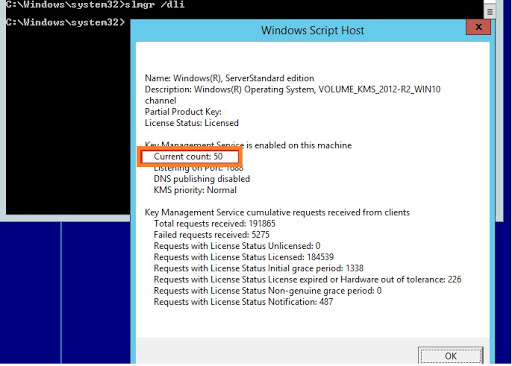
Недавно добавленные компьютеры не увеличивают количество KMS.
- Откройте панель поиска на клиентском компьютере.
- Введите cmd.
- Щелкните правой кнопкой мыши в командной строке и выберите «Запуск от имени администратора».
- В окне командной строки введите sysprep / generalize, чтобы сбросить идентификатор клиентского компьютера. Если это не работает, попробуйте slmgr / rearm.
- Иногда клиентские компьютеры выглядят идентично хосту и не считаются отдельными компьютерами.
Если у вас все еще возникают проблемы, вы можете перейти к активации на основе AD, следуя официальной документации.
Если у вас есть дополнительные вопросы или предложения, не стесняйтесь обращаться в раздел «Комментарии» ниже.
CCNA, веб-разработчик, ПК для устранения неполадок
Я компьютерный энтузиаст и практикующий ИТ-специалист. У меня за плечами многолетний опыт работы в области компьютерного программирования, устранения неисправностей и ремонта оборудования. Я специализируюсь на веб-разработке и дизайне баз данных. У меня также есть сертификат CCNA для проектирования сетей и устранения неполадок.
Читайте также:

